موشن متن برفی یک نمونه ساده از تصویرسازی برای موشن گرافیک در افترافکت بوسیله افکت های After Effects مثل افکت پرکاربرد Fractal Noise میباشد.
برای شروع از منوی بالا Composition گزینه New Composition رو انتخاب میکنیم.
ابعاد و تنظیمات یک کامپوزیشن HD رو تنظیم میکنیم.
حالا نیاز با ایجاد یک لایه نوشته داریم.دقت داشته باشید بهتر برای زیبایی کار از فونت های قطور استفاده کنید.
در صورتی که قصد انیمیت عنوانتون دارید میتونید از
آموزش انیمیت متن Wiggle در افترافکت
آموزش متن فارسی ۳D موشن گرافیک در افترافکت
آموزش تکنیک انیمیت متن فارسی در افترافکت
آموزش افکت تایپ کامپیوتری فارسی موشن گرافیک در افترافکت After Effects
استفاده کنید.
بعد تعیین و تایپ نوشته مدنظرتون لایه متن رو Pre-Compse کنید و اسمش رو Text بذارید
بهتر هست از این کامپوزیشن چندین Duplicate ایجاد کنید
میتونید این کار رو با استفاده از شورت کات یا کلید میانبر Ctrl+D انجام بدید.
Layer Style گردینت رو برای یکی از این کامپوزیشن ها انتخاب کنید.
رنگ بالا رو آبی روشن و رنگ پایین Gradient آبی تیره
برای ایجاد یک حالت برامدگی از Inner Shadow در منوی Layer قسمت Layer Style استفاده میکنیم
بهتر هست این کامپوزیشن رو Pre-Comp کنید واسمش رو Gradient بزارید.
برای اضافه کردن جزئیات بیشتر دو کامپوزیشن TEXT رو با هم Pre-Compose میکنیم و اسم اون رو Details میزاریم
داخل کامپوزیشن Details
یکی از کامپوزیشن های نوشته رو Pre-Compose میکنیم و اسم اون رو Bevel میزاریم
کامپوزیشن Bevel
یک Adjustment Layer ایجاد و افکت Fast Box Blur رو به اون میدیم
در قدم بعد نیاز هست
یک Solid ایجاد و افکت Fractal Noise رو به اون بدیم
از قسمتFractal Type گزینه Max رو انتخاب کنید
از Transform مقدار Rotation رو تغییر و Scale رو نصف میکنیم.
به کامپوزیشن Details برمیگردیم
یک Soild ایجاد کنیم و افکت CC Glass رو به اون بدیم
از قسمت Surface کامپوزیشن Bevel رو به عنوان Bump Map تنظیم میکنیم
افکت Set Matte رو برای Solid قبلی فعال میکنیم و کامپوزیشن Text رو به عنوان لایه Matte
در نهایت از Light های Parallel ، Ambient و Point استفاده میکنیم
هدف از انجام این کار ها ایجاد حالت یخزدگی روی نوشته هست
به کامپوزیشن Main بر میگردیم
Blend Mode کامپوزیشن Details رو روی Overlay قرار میدیم.
دو کامپوزشن Text رو انتخاب و Pre-Compose میکنیم و اسم اون ر Snow-Cap میزاریم
درون کامپوزشن Snow-Cap
افکت CC Slant رو برای یکی از این کامپوزیشن ها انتخاب میکنیم و میزان Height رو به حدود ۹۷ تقلیل میدیم.
حالا کامپوزیشن Text دارای افکت رو نسب به کامپوزشن Text دیگه Alpha Invert میکنیم
درون کامپوزیشن Main
برای ایجاد یک حالت نامنظمی و نرمی برای کامپوزیشن Snow-Cap از افکت های
Simple Choker ، Fast Blur و Roughen Edges استفاده میکنیم
تمامی کامپوزیشن های درون Main رو انتخاب و Pre-Compose میکنیم اسم کامپوزیشن جدید رو Snow-Text میزاریم
ابتدا افکت Transform رو برای کامپوزیشن Snow-Text فعال میکنیم.
مقدار Rotation این افکت رو به ۳۹۳ تغییر میدیم
افکت بعدی Venetian Blinds هست
مقدار Width رو در این افکت تغییر میدیم و به سراغ افکت
Minimax میریم Radius رو افزایش و Direction رو Just Vertical انتخاب میکنیم
باز هم افکت Transform اینبار با مقدار -۳۹۳ برای Rotation کمی هم Anchor Point رو بالا میبریم
به سراغ افکت Fill میریم و رنگ آبی تیره رو انتخاب و در نهایت افکت Cc Composite رو به کامپوزیشن Snow-Text میدیم
تیک Rgb Ony رو برمیداریم
یک کپی از Composition Snow-Text میگیریم و افکت Cc Radius Blur رو برای اون فعال میکنیم.
نوع blur رو در این افکت Fading Zoom تغییر میدیم.
میتونیم برای بهتر شدن حس نشتن برف روی نوشته کامپوزیشن Snow-Cap رو کپی و به کامپوزیشن Main بالای دو کامپوزیشن Snow-Text منتقل کنیم.
و در نهایت افکت Drop Shadow رو به اون بدیم
پیشنمایش آموزش



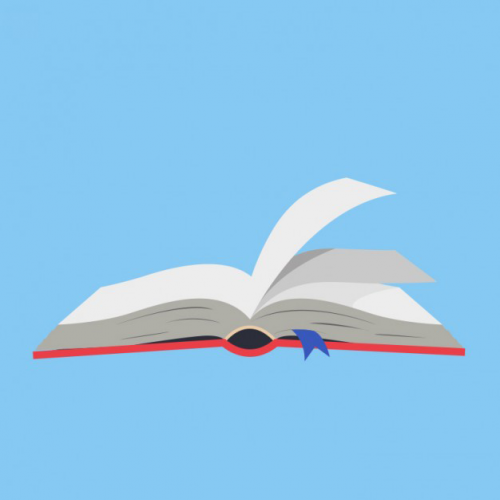

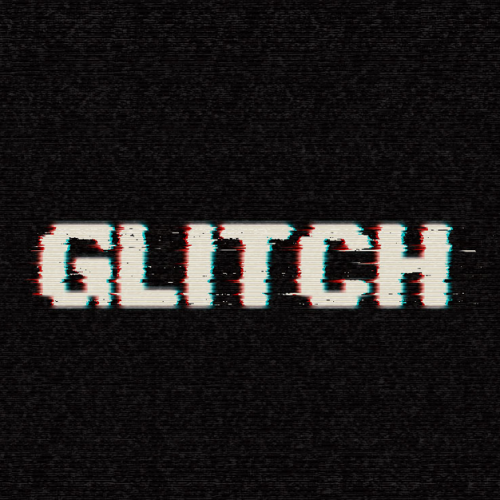

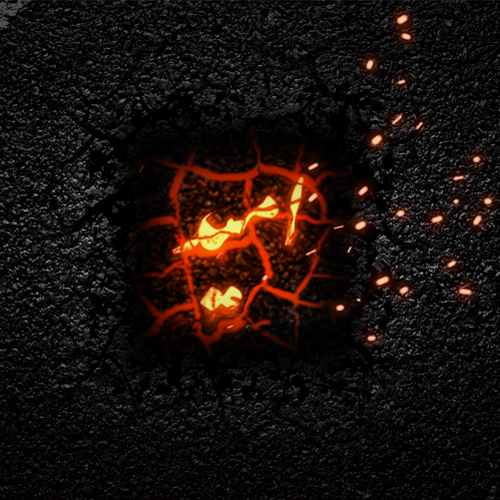





سلام.یه سوال دارم.چرا نمیشه همه ی این افکت هارو به یه کامپوزیشن داد؟یکم گیج شدم
سلام
در مواقعی نیاز هست برای استفاده از تاثیر یک افکت اون رو pre-compose کرد